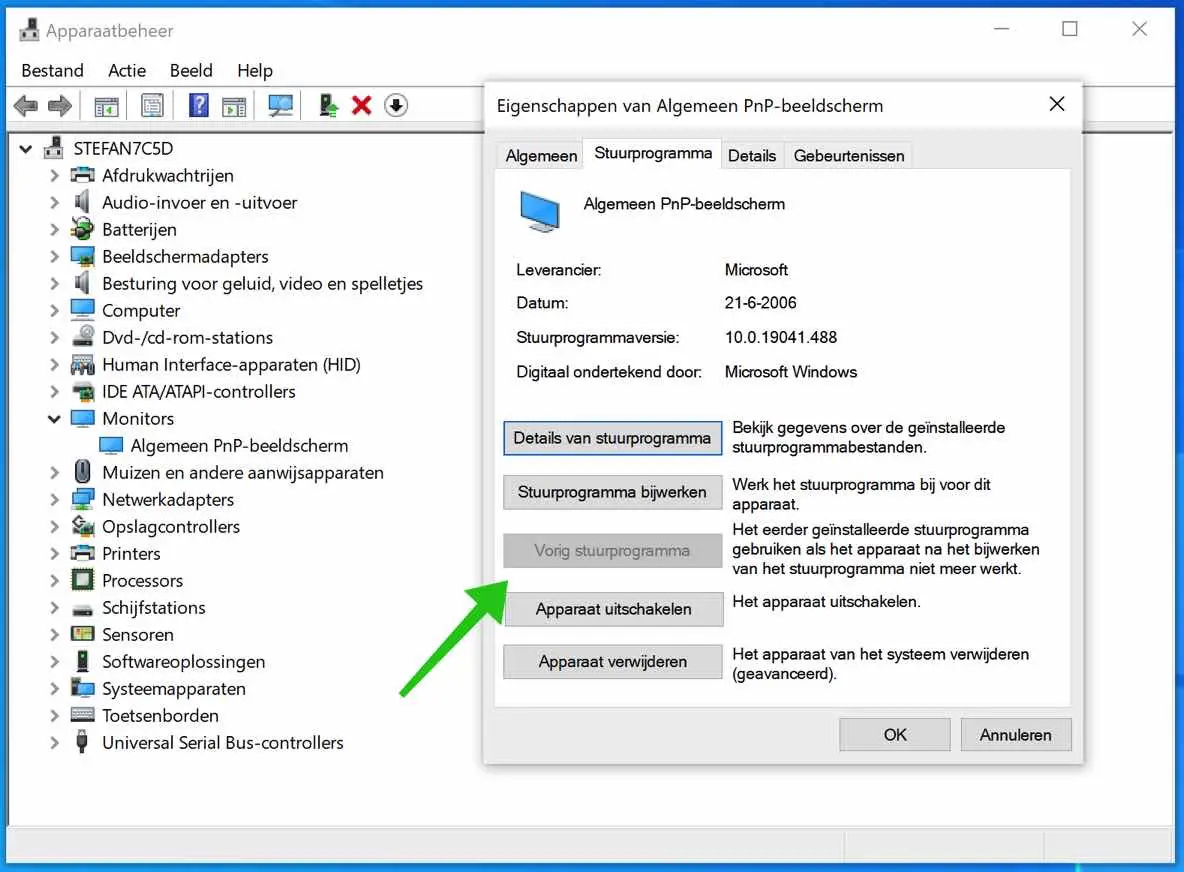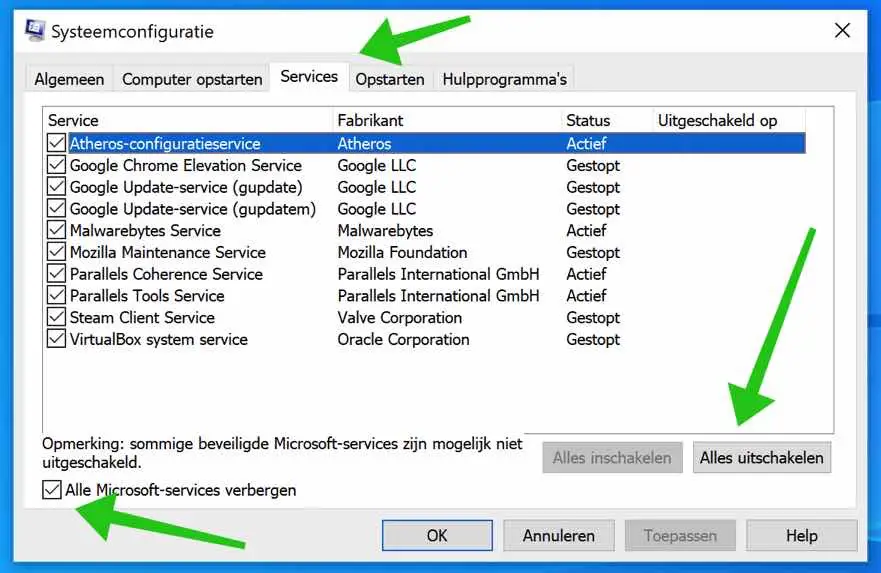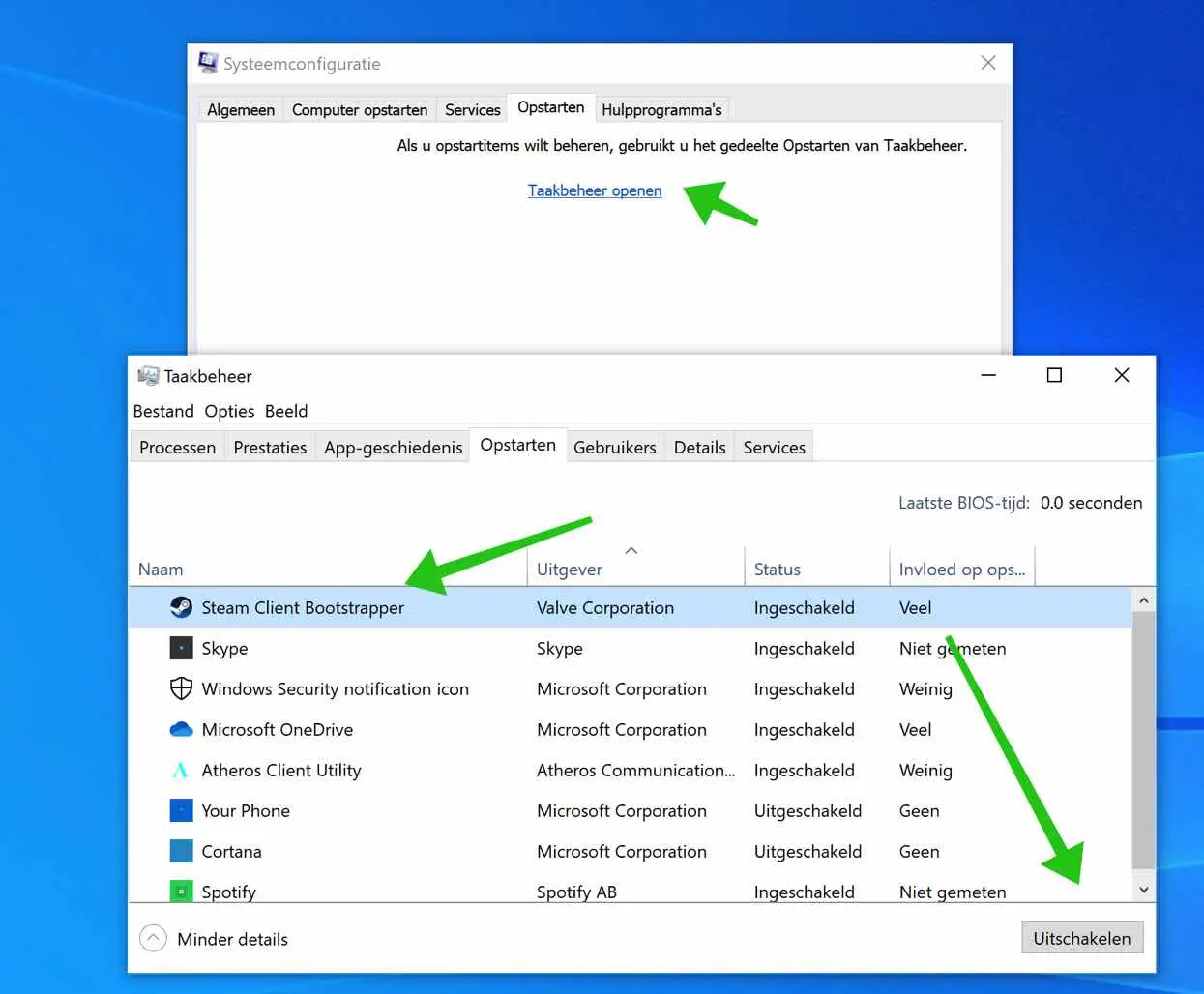Se estiver recebendo a mensagem de erro Clock_Watchdog_Timeout enquanto estiver trabalhando ou jogando um jogo de computador, você verá uma tela azul.
A mensagem de erro Clock_Watchdog_Timeout é um erro entre dois processadores, um processador não recebe os dados desejados do outro processador (um computador geralmente tem vários processadores) dentro de um tempo predefinido específico. Isso impede que um processador processe dados e causa uma tela azul no Windows 10. A tela azul que você vê mostra a mensagem de erro Clock_Watchdog_Timeout.
A mensagem de erro Clock_Watchdog_Timeout também está quase sempre relacionada a drivers que se comunicam com o hardware ou ao próprio hardware, principalmente quando acontece quando o computador já iniciou corretamente e está funcionando sem problemas há algum tempo.
Portanto, há vários motivos para a mensagem de erro Clock_Watchdog_Timeout. Drivers defeituosos que controlam hardware, malware em seu computador, CPU com overclock, hardware quebrado ou drivers de sistema desatualizados.
Nesta instrução você encontrará algumas dicas para resolver a mensagem de erro Clock_Watchdog_Timeout. Eu recomendo um backup com restauração do sistema antes de fazer qualquer alteração no Windows 10.
Clock_Watchdog_Timeout
Controle de memória
O Clock_Watchdog_Timeout pode ser causado por erros de memória. Para verificar se o problema está na memória do computador, você pode executar o seguinte aplicativo para encontrar erros e resolvê-los imediatamente.
Na barra de pesquisa do Windows digite: mdsched. Em seguida, clique em Reiniciar agora e verifique se há problemas (recomendado).
Driver de reversão
Se o erro Clock_Watchdog_Timeout ocorrer após a instalação de drivers específicos, como drivers de vídeo ou drivers de vídeo, você poderá revertê-los. Em seguida, você reinstala o último driver funcionando corretamente para resolver problemas de Clock_Watchdog_Timeout.
Clique com o botão direito no botão Iniciar. Clique em Gerenciamento de dispositivo do cardápio.
Localize o driver que você substituiu e clique duas vezes nele. Vá para a guia Driver e clique no botão Motorista anterior.
Inicie o computador em modo de segurança
No modo de segurança do Windows 10, o Windows inicia com um mínimo de drivers e configurações. Para ver se o problema é o próprio Windows 10, ou seja, se não há arquivos ou configurações externas, você pode tentar Windows 10 em modo de segurança para iniciar.
Se você não receber uma mensagem de erro Clock_Watchdog_Timeout, o problema não está no Windows, mas em outros drivers ou software específicos.
Desative drivers e serviços
Se você determinou no modo de segurança que o problema não está no Windows, mas em outro software, como um driver ou serviço do Windows, é importante descobrir a qual software isso se refere.
Para descobrir qual software está causando a mensagem de erro Clock_Watchdog_Timeout, recomendo que você primeiro desative todos os serviços e programas de inicialização, reinicie o computador e depois ative-os um por um e reinicie sempre. Dessa forma, você pode descobrir qual software/serviço ou driver é responsável pela irritante mensagem de erro Clock_Watchdog_Timeout. Leva algum tempo para descobrir isso.
Na barra de pesquisa do Windows, digite: msconfig para abrir a Configuração do Sistema. Clique na guia Serviços. Clique na opção: Ocultar todos os serviços Microsoft. Em seguida, clique no botão: Desativar tudo.
Em seguida, clique na guia Inicializar. Então clique no link: Gerenciamento de tarefas abrir. Clique em todos os programas um por um e clique em Desativar.
Reinicie o computador.
Em seguida, siga todas as etapas deste capítulo novamente e habilite o serviço e o programa de inicialização um por um entre e reinicie.
Se em algum momento você receber a mensagem de erro Clock_Watchdog_Timeout novamente, você sabe que é devido ao último serviço habilitado ou programa de inicialização.
Verifique se há erros no Windows
Às vezes, o Windows 10 está danificado e, portanto, pode causar mensagens de erro. Para resolver problemas genéricos no Windows você pode usar estas informações: Corrigir um problema no Windows.
Espero que esta informação tenha ajudado você a identificar ou resolver o problema Clock_Watchdog_Timeout.
Obrigado por ler!